Zistite, ako nainštalovať tlačiareň v systéme Microsoft Windows 10 pomocou adresy IP pomocou tohto podrobného návodu.
- Vyberte „Štart“ a napíšte „tlačiarní“ vo vyhľadávacom poli.
- Vyberte „Tlačiarne a skenery“.
- Vyberte „Pridajte tlačiareň alebo skener“.
- Počkajte na „Tlačiareň, ktorú chcem, nie je uvedená“, potom ju vyberte.
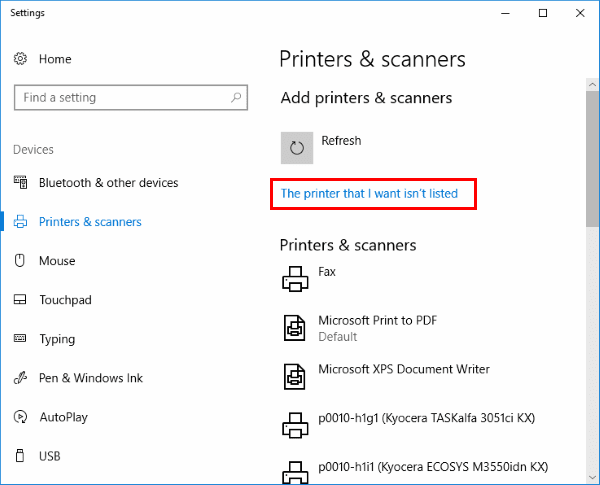
- Vyberte „Pridajte tlačiareň pomocou adresy TCP/IP alebo názvu hostiteľa“, potom vyberte „Ďalšie“.
- Vyberte „Zariadenie TCP/IP“ v „Typ zariadenia“zoznam.
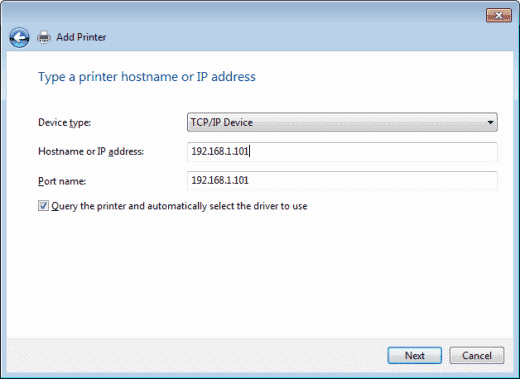
- Napíšte meno hosťa alebo IP adresa tlačiarne. Vyberte „Ďalšie“.
- Ak je tlačiareň zapnutá a správne nakonfigurovaná, systém Windows by mal tlačiareň nájsť. Možno budete musieť zadať viac informácií. Ak sa zobrazí výzva, vyberte typ sieťového adaptéra nainštalovaného v tlačiarni v časti „Typ zariadenia“. Môžete tiež kliknúť na „Vlastné” na zadanie vlastných nastavení pre sieťovú tlačiareň. Vyberte „Ďalšie“.
Systém Windows vás teraz prevedie inštaláciou ovládačov pre tlačiareň. Po dokončení by ste mali byť schopní tlačiť na tlačiarni cez priamu IP adresu.
FAQ
Ako zistím IP adresu mojej tlačiarne?
Navštívte náš príspevok o tom, ako nájsť IP adresu.